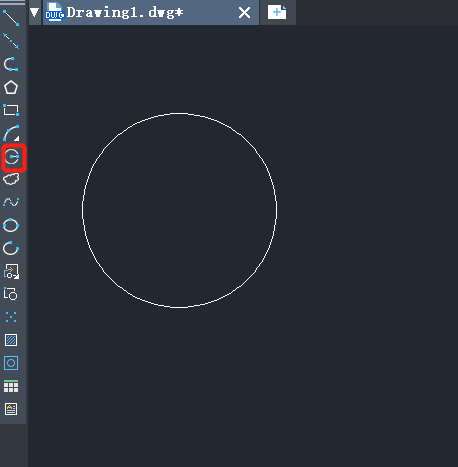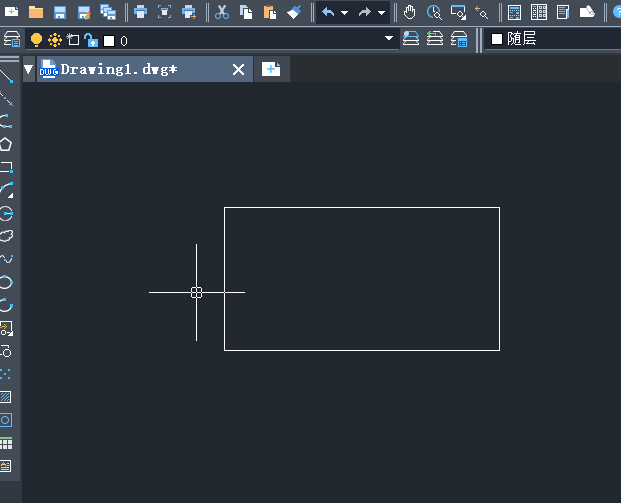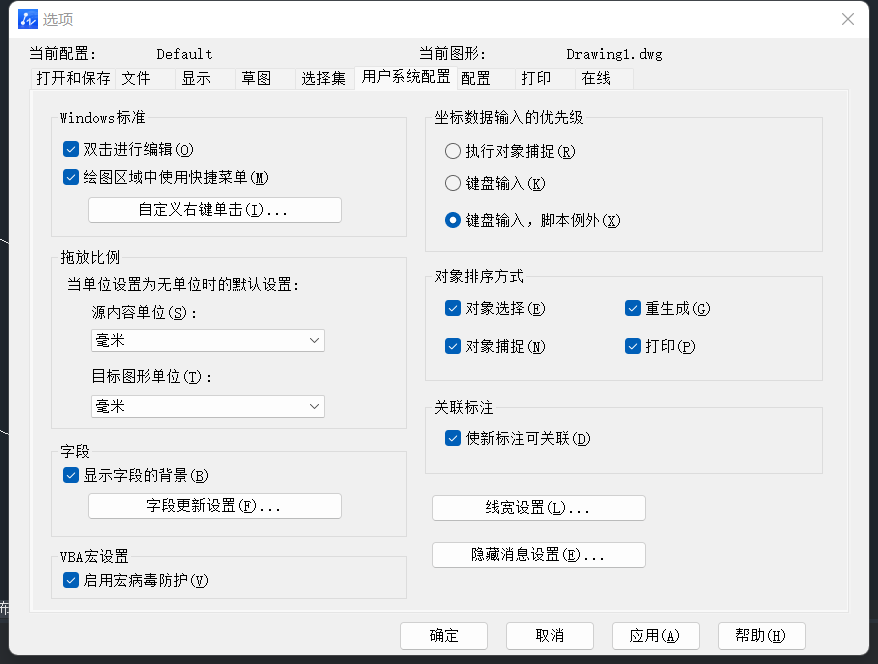在使用CAD进行画图的时候,有很多小技巧可以让你在画图的时候更加轻松。有一些图形图纸的绘制,直接用复制、旋转技巧就可以完成,这样今天就带大家一起学习一下如何用旋转复制技巧让画图更加简单。小伙伴们跟着我一起试一试吧。
1. 首先打开中望CAD官网,在左侧工具栏找到【圆】工具,绘制出半径为60和90的圆;
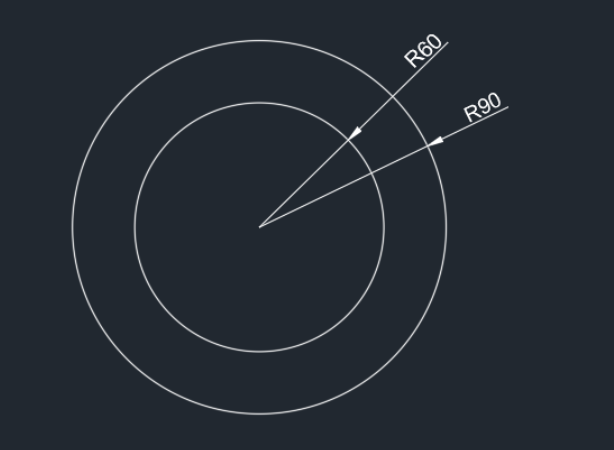
2. 使用【直线】工具将两个圆连接起来;
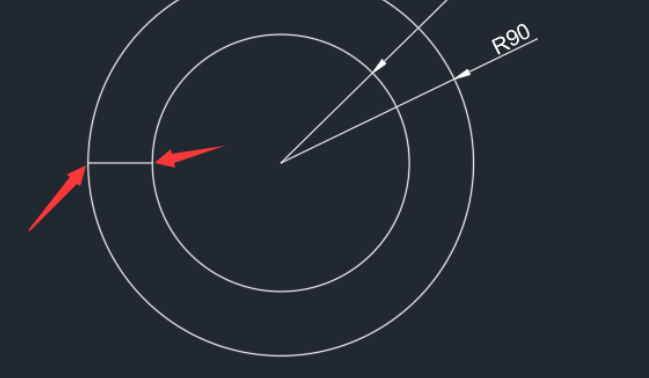
3. 在右侧工具栏找到【旋转】,复制刚才连接的线;
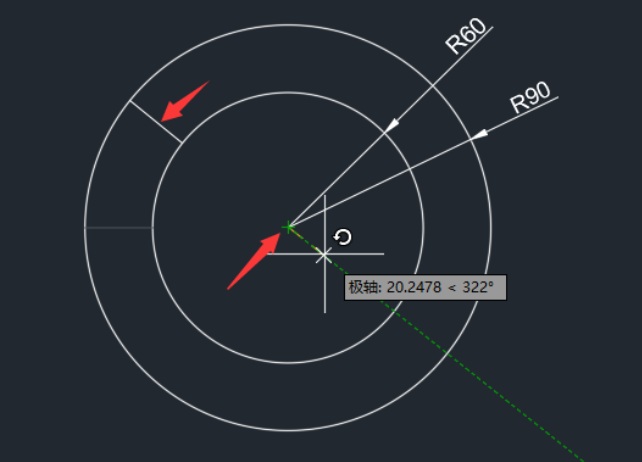
4. 同样在右侧工具栏找到【修剪】工具,修剪多余部分;
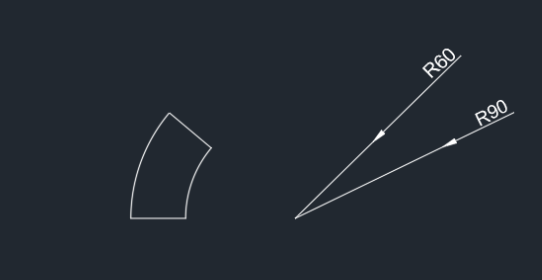
5. 再使用【圆】,以直线的中点为圆的中点绘制一个35的圆;
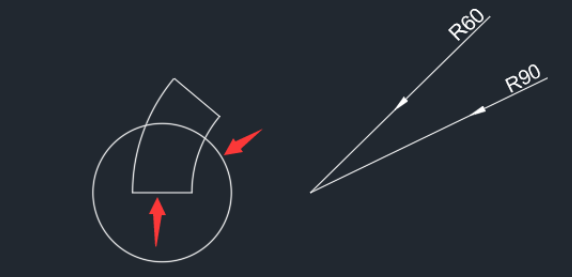
6. 将圆向上移动到图示位置;
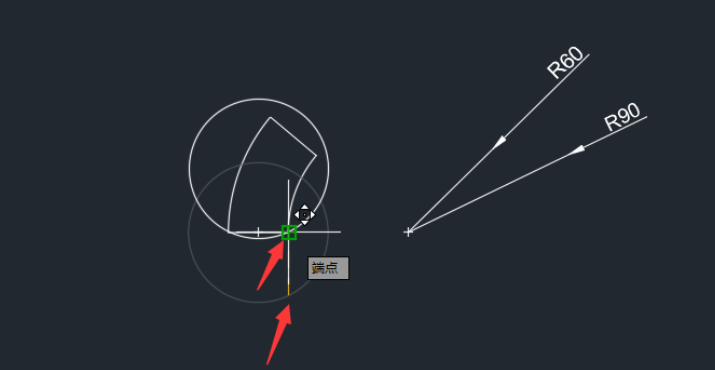
7. 再将圆旋转40°;
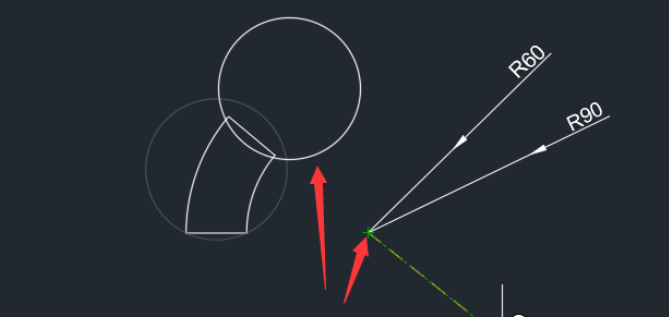
8. 在右侧工具栏点击【修剪】工具,修剪多余部分;
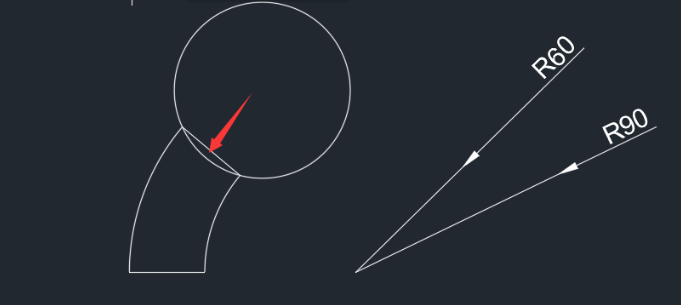
9. 使用旋转复制画出来的图形如下
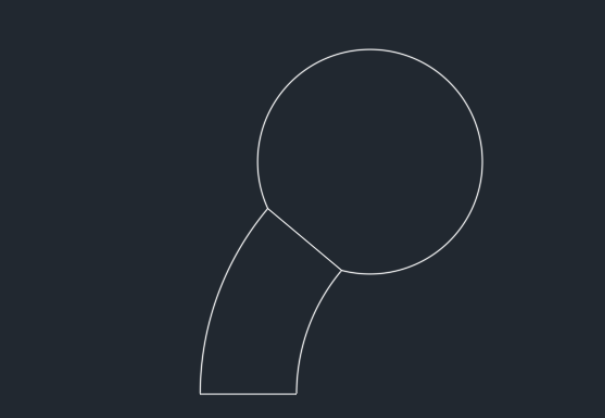
通过上面的学习,我们完成了一幅利用旋转复制画出来的图形。同样的,旋转复制也可以应用在我们平时学习工作所画的图纸中,大家快来实践动手试一试吧。
免责声明:市场有风险,选择需谨慎!此文仅供参考,不作买卖依据。
关键词: